Nota
El acceso a esta página requiere autorización. Puede intentar iniciar sesión o cambiar directorios.
El acceso a esta página requiere autorización. Puede intentar cambiar los directorios.
Importante
El Centro de Copia de seguridad ha evolucionado para ofrecer funcionalidades avanzadas de administración de BCDR a escala. Se recomienda usar Centro de continuidad de Azure empresarial para una administración completa de BCDR de los recursos protegidos en Azure Backup y Azure Site Recovery. El centro de copia de seguridad ya no está disponible en la búsqueda de Azure Portal. Puede ir al Centro de Backup desde el menú Ayuda del Centro de continuidad de Azure empresarial. Obtenga información sobre el cambio al Centro de continuidad de Azure empresarial para las necesidades de administración de BCDR a escala.
El centro de copia de seguridad proporciona una experiencia de administración unificada única en Azure para que las empresas controlen, supervisen, operen y analicen las copias de seguridad a escala. También proporciona funcionalidades de supervisión y administración a escala para Azure Site Recovery. Por lo tanto, es coherente con las experiencias de administración nativa de Azure.
En este artículo, obtendrá información sobre:
- Ventajas clave
- Escenarios admitidos
- Introducción
- Acceso a los recursos de la comunidad en el Centro de comunidad
Ventajas clave
Algunas de las principales ventajas del Centro de copia de seguridad son:
- Un solo panel de visualización para administrar las copias de seguridad: El centro de copias de seguridad está diseñado para funcionar bien en un entorno de Azure grande y distribuido. Puede usar el Centro de copias de seguridad para administrar de forma eficaz las copias de seguridad que abarcan varios tipos de cargas de trabajo, almacenes, suscripciones, regiones e inquilinos de Azure Lighthouse.
- Administración centrada en el origen de los datos: El centro de copias de seguridad ofrece vistas y filtros que se centran en los orígenes de los datos de los que se realiza la copia de seguridad (por ejemplo, VM y bases de datos). Esto permite al propietario de un recurso o a un administrador de copia de seguridad supervisar y operar copias de seguridad de elementos sin necesidad de centrarse en el almacén en el que se realiza una copia de seguridad de un elemento. Una característica clave de este diseño es la capacidad de filtrar las vistas por propiedades específicas del origen de datos, como la suscripción al origen de datos, el grupo de recursos del origen de datos y las etiquetas de origen de datos. Por ejemplo, si la organización sigue una práctica de asignar etiquetas diferentes a las máquinas virtuales que pertenecen a distintos departamentos, puede usar el Centro de copia de seguridad para filtrar la información de copia de seguridad en función de las etiquetas de las máquinas virtuales subyacentes de las que se realiza una copia de seguridad sin necesidad de centrarse en la etiqueta del almacén.
- Experiencias conectadas: El centro de copias de seguridad ofrece integraciones nativas a los servicios de Azure existentes, cosa que permite la administración a gran escala. Por ejemplo, el Centro de copias de seguridad usa la experiencia de Azure Policy para ayudarle a controlar las copias de seguridad. También aprovecha Libros de Azure y Registros de Azure Monitor para ayudarle a ver informes detallados sobre las copias de seguridad. Por lo tanto, no es necesario aprender ningún nuevo principio para usar las diversas características que ofrece el Centro de copia de seguridad. También puede detectar recursos de la comunidad desde el Centro de copia de seguridad.
- Funcionalidades de supervisión a escala: El Centro de copias de seguridad ahora proporciona funcionalidades de supervisión a escala que le ayudan a ver los elementos y trabajos replicados en todos los almacenes y administrarlos entre suscripciones, grupos de recursos y regiones desde una sola vista para Azure Site Recovery.
Escenarios admitidos
Actualmente, el centro de copia de seguridad es compatible con:
- Copia de seguridad de máquinas virtuales de Azure
- Copia de seguridad de SQL en máquinas virtuales de Azure
- Copia de seguridad de máquinas virtuales de SAP HANA en Azure
- Copia de seguridad de Azure Files
- Copia de seguridad de blobs de Azure
- Copia de seguridad de Azure Managed Disks
- Copia de seguridad del servidor de Azure Database for PostgreSQL
- Recuperación ante desastres de Azure a Azure
- Recuperación ante desastres de VMware y físico a Azure
Obtenga más información sobre escenarios admitidos y no admitidos.
Introducción al Centro de copia de seguridad
Para empezar a usar el centro de copia de seguridad, siga estos pasos:
En Azure Portal, busque Centro de continuidad de Azure empresarial, y luego vaya al panel de Centro de continuidad de Azure empresarial.
Para iniciar el centro de copia de seguridad, seleccione Ayuda en el menú superior >Ir al Centro de copia de seguridad.
Como alternativa, puede seleccionar el vínculo en el banner de información para ir al centro de copia de seguridad.
El Centro de copia de seguridad proporciona los detalles siguientes:
En la sección Información general, aparecen dos mosaicos: Trabajos e Instancias de las copias de seguridad.
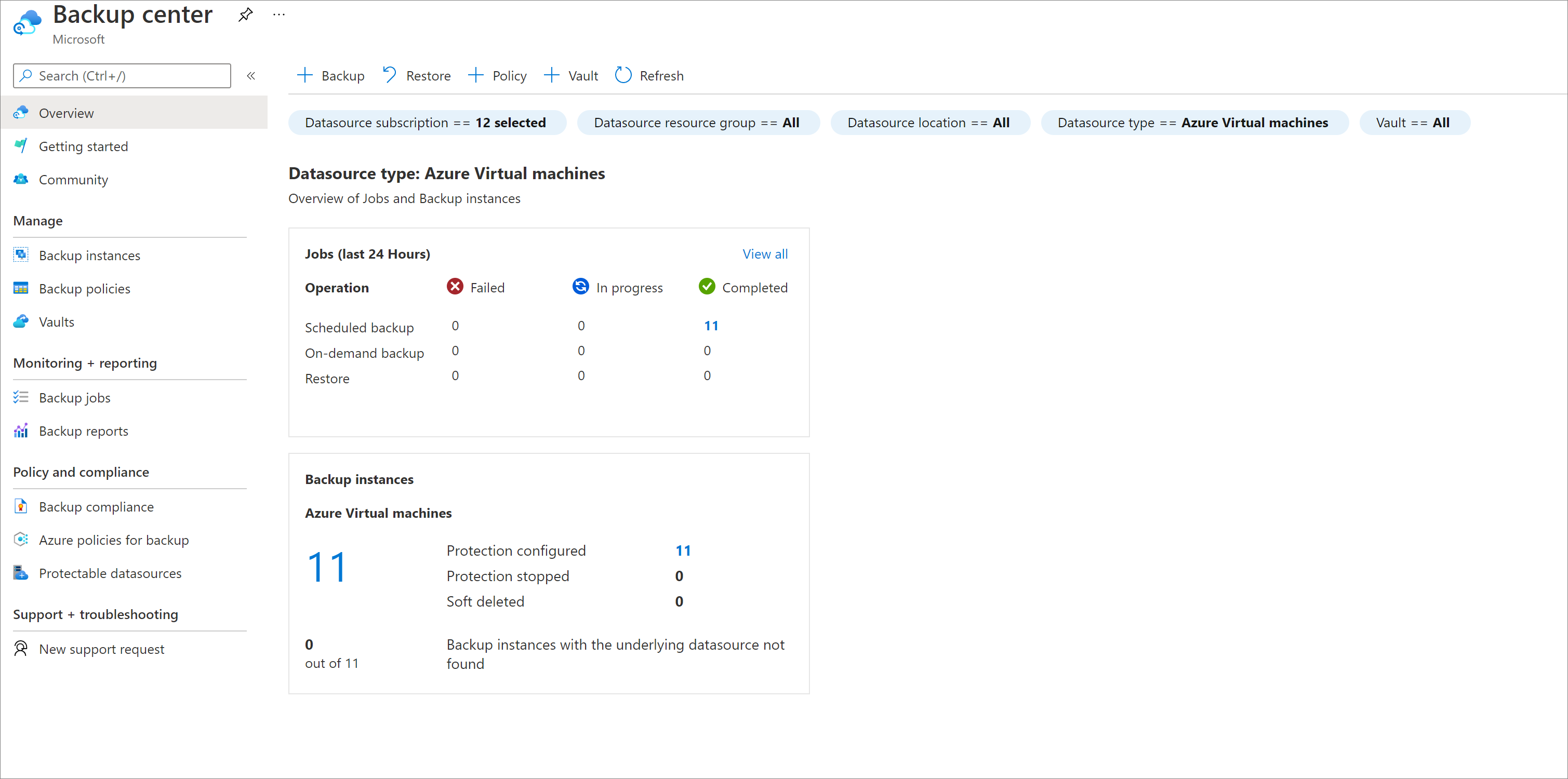
En el mosaico Trabajos, se muestra una vista resumida de todos los trabajos relacionados con copias de seguridad y restauraciones que se desencadenaron en las copias de seguridad durante las últimas 24 horas.
- Puede ver información sobre el número de trabajos completados, con errores y en curso.
- La selección de cualquiera de los números de este mosaico le permite ver más información sobre los trabajos de un tipo de origen de datos, un tipo de operación y un estado en concreto.
En el icono Trabajos, también se muestra una vista resumida de todos los trabajos relacionados con Azure Site Recovery que se desencadenaron en todo el estado de replicación durante las últimas 24 horas.

En el icono Instancias de las copias de seguridad, se muestra una vista resumida de todas las instancias de las copias de seguridad en todo el conjunto de copias de seguridad. Por ejemplo, puede ver el número de instancias de copia de seguridad que se encuentran en estado de eliminación temporal en comparación con el número de instancias que todavía están configuradas para protección.
- La selección de cualquiera de los números de este mosaico le permite ver más información sobre las instancias de las copias de seguridad de un tipo de origen de datos y estado de protección en concreto.
- También puede ver todas las instancias de copia de seguridad cuyo origen de datos subyacente no se encuentra (es posible que se elimine el origen de datos o que no tenga acceso al origen de datos).
En el icono Instancias de las copias de seguridad, se muestra una vista resumida de todos los elementos replicados en todo el estado de replicación.

Vea el vídeo siguiente para comprender las funcionalidades del Centro de copia de seguridad:
Consulte los pasos siguientes para comprender las distintas funcionalidades que proporciona el Centro de copia de seguridad y cómo puede usar estas funcionalidades para administrar el patrimonio de copias de seguridad de forma eficaz.
Acceso a los recursos de la comunidad en el Centro de comunidad
Puede usar el Centro de copia de seguridad para acceder a varios recursos de la comunidad útiles para un administrador o operador de copia de seguridad.
Para acceder al Centro de comunidad, vaya al Centro de copia de seguridad en Azure Portal y seleccione el elemento de menú Comunidad.
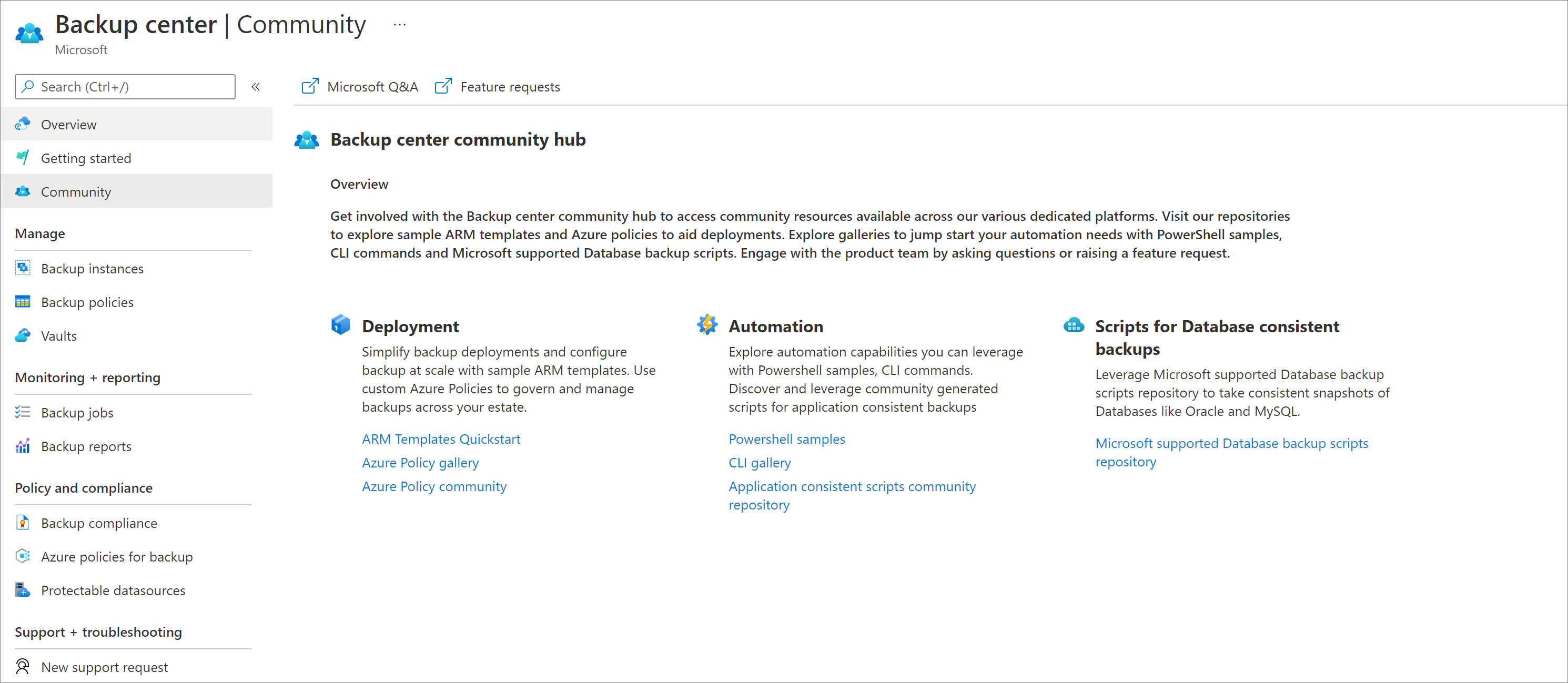
Algunos de los recursos disponibles a través del Centro de comunidad son:
Microsoft Q&A: Puede usar este foro para preguntar y descubrir preguntas sobre diversas características del producto y obtener orientación de la comunidad.
Solicitudes de características: Puede ir a UserVoice y a solicitudes de características de archivo.
Ejemplos para implementaciones automatizadas: Con el Centro de comunidad, puede detectar plantillas de Azure Resource Manager (ARM) de ejemplo y directivas de Azure que puede usar de forma predeterminada. También puede encontrar scripts de PowerShell de ejemplo, comandos de la CLI y scripts de Copia de seguridad de la base de datos Microsoft.


